Azure で Windows VM を作成した時に標準でアサインされる管理者について解説します。
Azure VM で Windows VM を作成する時の管理者
Azure ポータルから Windows の VM を作成すると、以下のように管理者名を指定するところがあります。
通常、ここで指定した管理者名で Windows にログオンします。
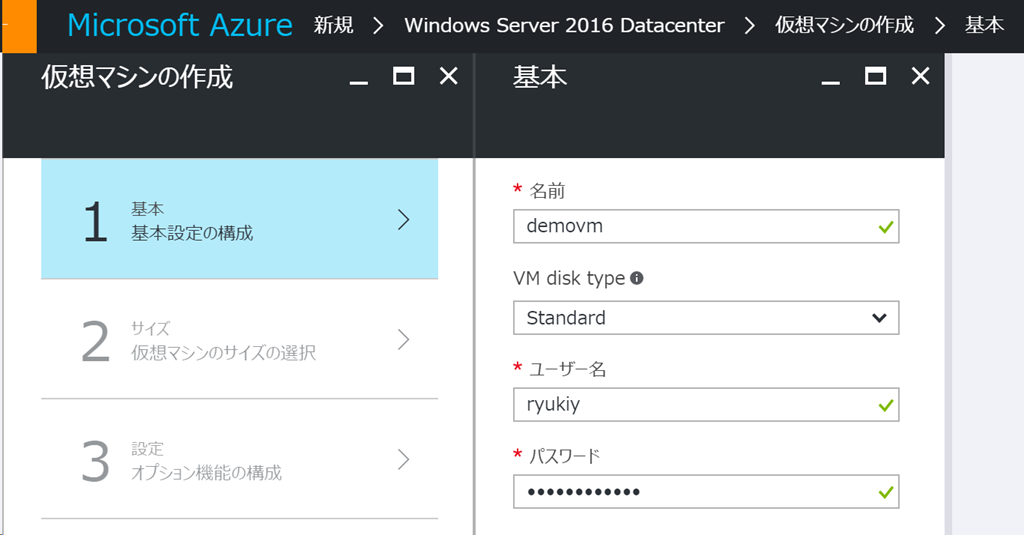
指定したユーザーが Administrator であることの証
Windows のユーザーには、SID と呼ばれる ID が割り当てられています。
いわゆる Administrator は、Built-in Administrator と呼ばれています。
Built-in Administrator の SID は末尾が 500 と決められており、以下のサポート技術情報にもそのことが記載されています。
Windows オペレーティング システムの既知のセキュリティ識別子
https://support.microsoft.com/ja-jp/kb/243330
ユーザーの SID を確認するには、whoami コマンドを実行します。
VM 作成時に指定したユーザーで whoami を実行すると、以下のように SID の末尾が 500 であることが分かります。
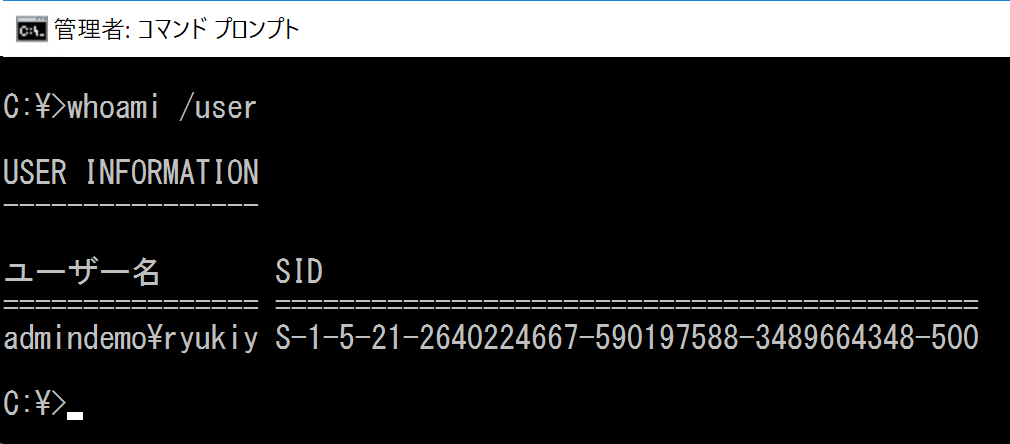
つまり、VM 作成時に指定したユーザーは Built-in Administrator として作成されているということが分かります。
Built-in Administrator と、その他の管理者の挙動の違い
Azure で Windows VM を作成すると、既定で UAC(ユーザーアカウント制御)が有効になっています。
UAC が有効な状態で Built-in Administrator で「コマンド プロンプト(管理者)」を実行すると、普通にコマンド プロンプトが起動されます。
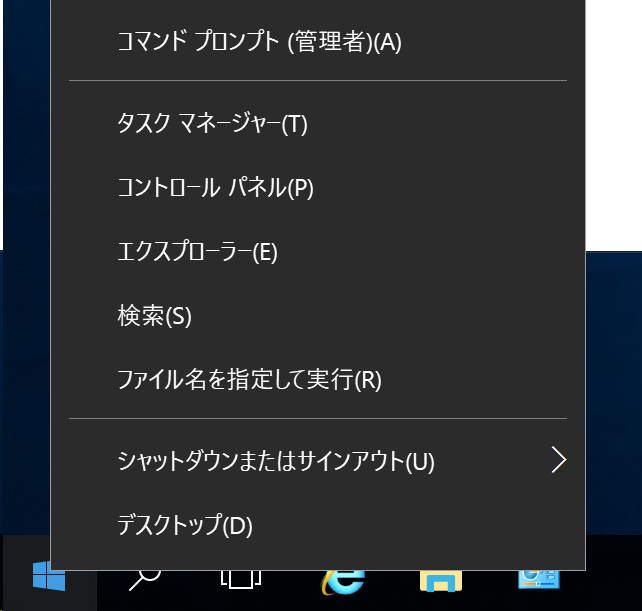
Built-in Administrator 以外の管理者ユーザーで「コマンド プロンプト(管理者)」を実行すると、以下のプロンプトが表示されます。
この表示が出たら、その管理者は Built-in Administrator ではない管理者ユーザーとして作成されています。
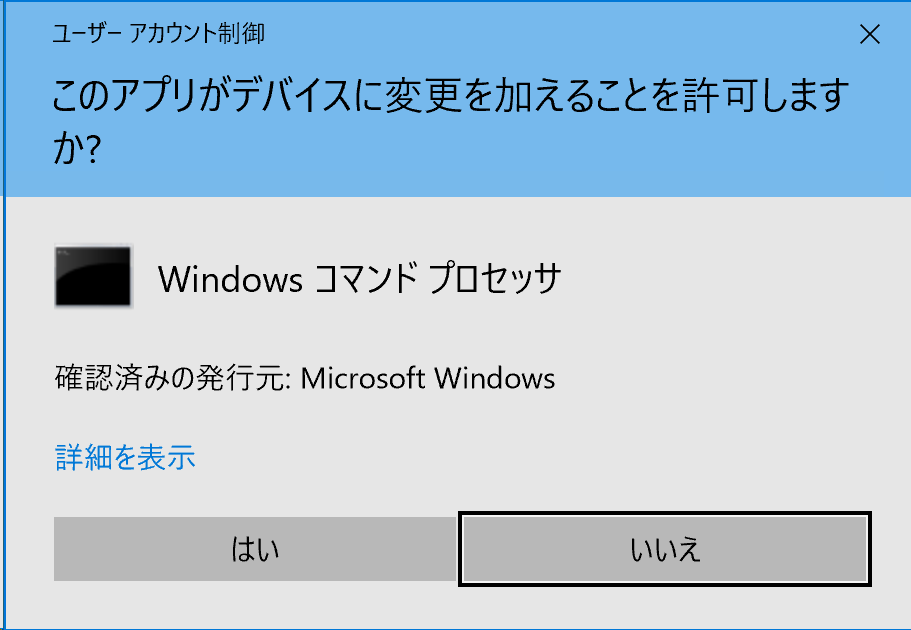
まとめ
Built-in Administrator とその他の管理者を意識して Azure VM を使いましょう。
Azure VM のシングル インスタンスは SLA が適用されます
ディスクの適切な応答時間の目安を解説 ~Premium SSD を使ってみよう~
システムが必要とする IOPS の計測方法 ~Premium SSD を使ってみよう~
IOPS とスループットの関係を解説します ~Premium SSD を使ってみよう~
Premium SSD を使ってみよう ~性能と注意点をチェック~